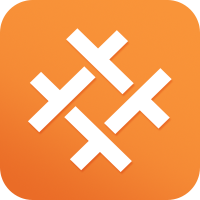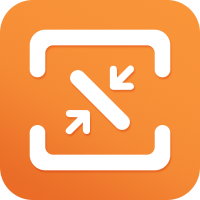如何给PDF文件添加文本框
发布日期:2019-06-13
PDF现在在日常办公中使用的越来越广泛,大家在追求实用的同时也不断的让PDF文件更加赏心悦目。比如,在同一个页面中,我们想要文字有的横排有的竖排,或者其他不同的排版设置,让PDF文件内容更好得呈现给大家。这时候我们就需要用到文本框工具分割页面,那么PDF文件如何添加添加文本框呢?下面我们就一起来看看吧!
具体步骤如下:
1、首先下载并安装好云橙PDF编辑器,打开我们要添加文本框的PDF文件。
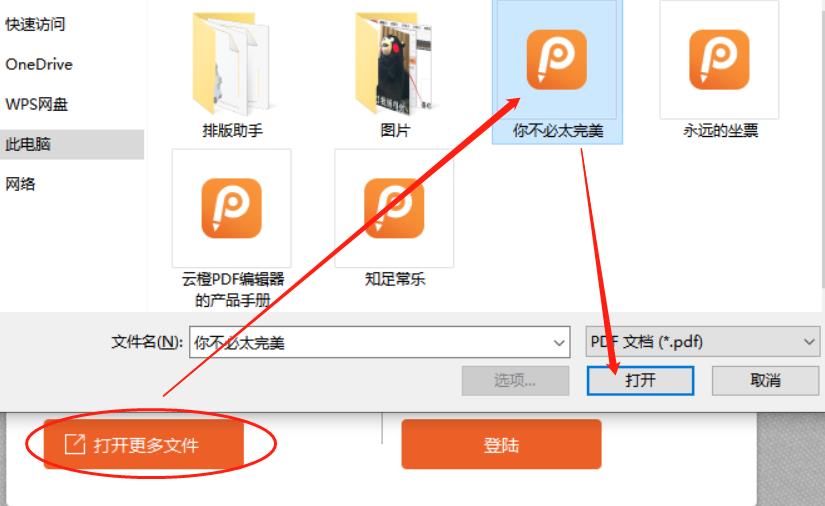
2、依次点击“工具”-“注释和标记”-“文本框工具”,选择自己喜欢的文本框样式。
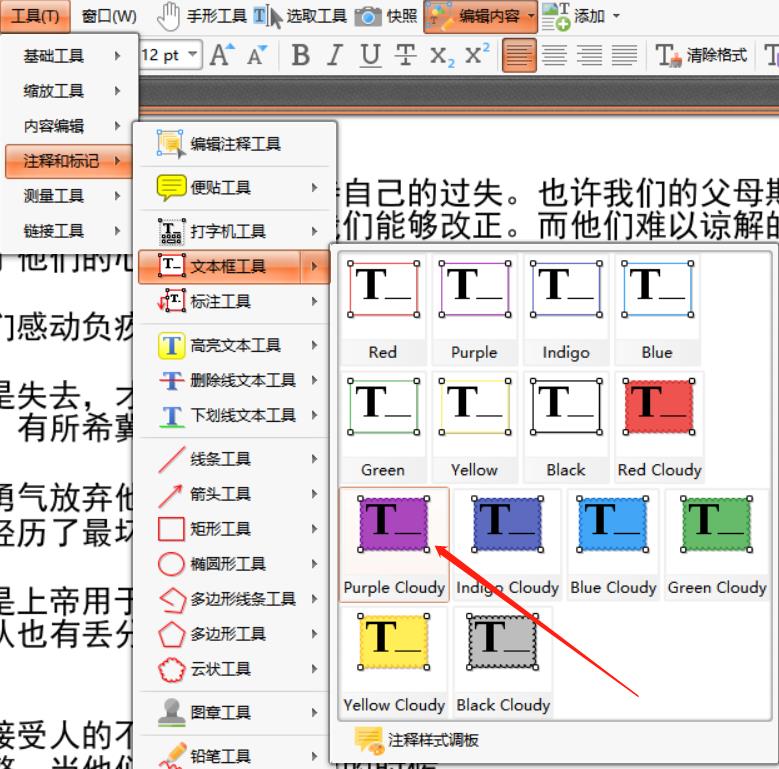
3、根据自己的需要在PDF文档适当的位置添加文本框,按住鼠标左键拖动就可以了,如图所示:
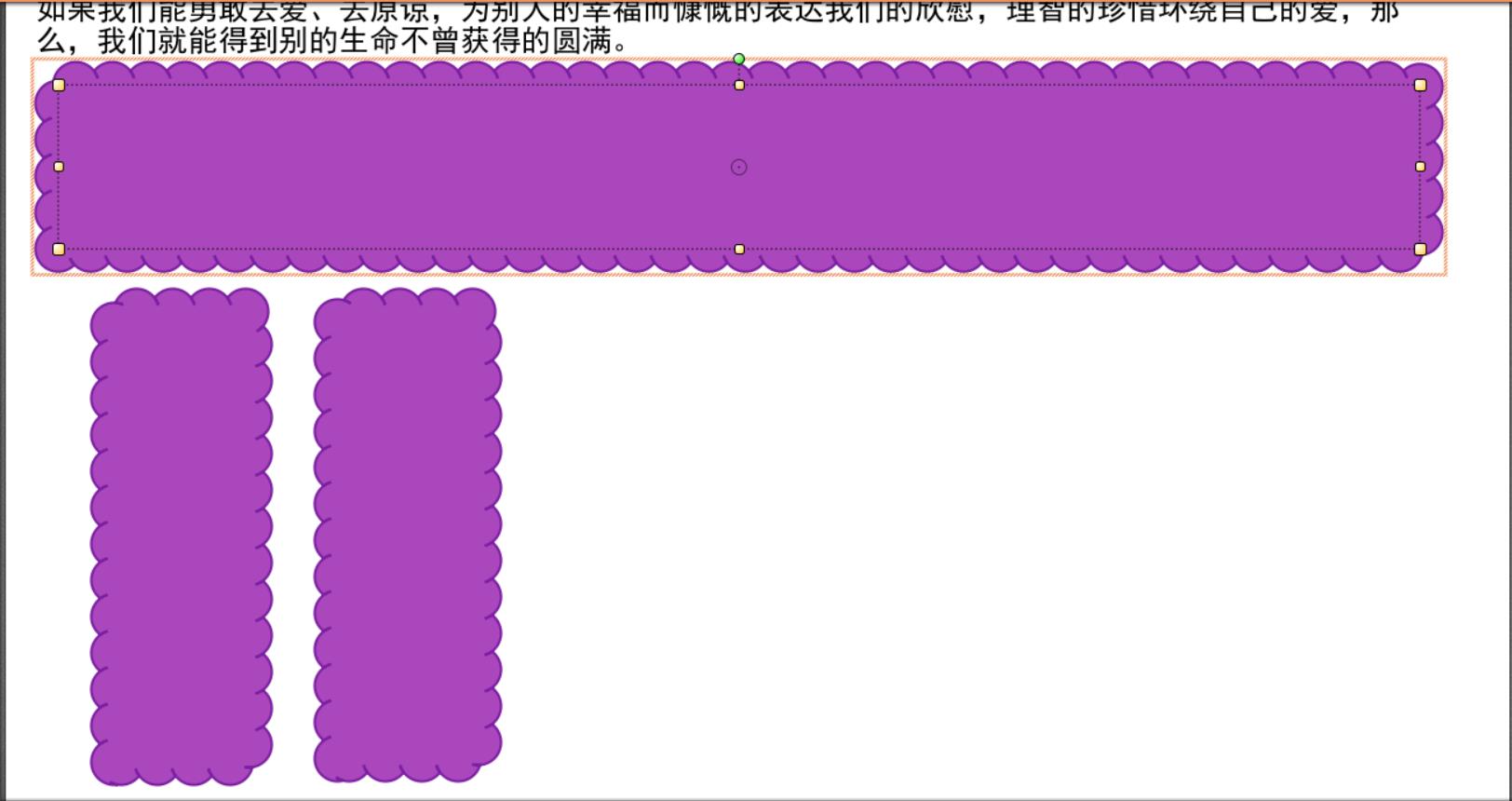
4、文本框工具添加完成后,可以在里面编辑需要添加的内容。
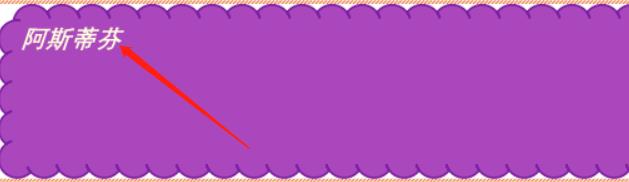
5、最后在软件上方依次点击“文件”-“保存”把编辑好的PDF文件保存。
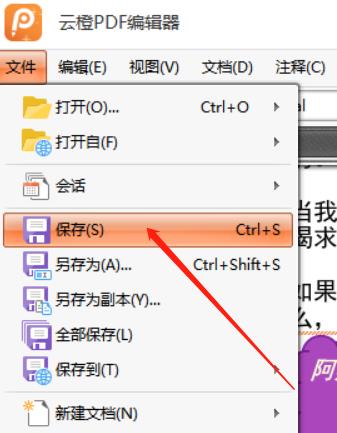
以上就是PDF文件添加文本框的操作方法了!其实编辑PDF文件很简单,只要有一个专业的PDF编辑工具即可。有需要的小伙伴可以下载云橙PDF编辑器尝试,使用时可以参考上述的操作步骤。
推荐阅读:如何使用云橙PDF编辑器添加网络链接
标签:
PDF添加文本框,PDF如何添加文本框
快捷入口
- HEIC转JPG
- HEIC转换器
- 苹果HEIC转JPG
- PDF页面旋转
- PDF删除空白页
- PDF去除水印
- PDF添加页面
- PDF编辑
- 图片压缩
- 图片压缩软件